Åtgärda felmeddelandet ”Filer misslyckades med validering och kommer att hämtas” i Steam
Steam för Windows erbjuder ett praktiskt verktyg för att kontrollera integriteten hos spelens filer. Detta säkerställer att alla nödvändiga filer finns på plats och att de fungerar korrekt. Verktyget är ett effektivt sätt att åtgärda problem som kraschar och dålig prestanda i spel som installerats via Steam.
Men vad händer om Steam meddelar att ”Filer misslyckades med validering och kommer att hämtas” när du kontrollerar filerna? Här följer några metoder för att lösa detta problem.
Om du upplever detta frustrerande fel, finns här några steg som snabbt kan hjälpa dig att lösa det.
1. Starta om Steam-klienten
Precis som alla program kan Steam ibland stöta på problem när det körs på din dator. Detta kan leda till att Steam inte lyckas validera filer, även efter flera försök. En bra första åtgärd är att stänga Steam-klienten helt och starta om den för att se om det löser problemet.
Du kan öppna Aktivitetshanteraren genom att trycka på Ctrl + Shift + Esc. Under fliken ”Processer” högerklickar du på Steam och väljer ”Avsluta aktivitet”. Efter det kan du öppna Steam igen via sökmenyn.
2. Kontrollera spelfilernas integritet igen
Efter att du har startat om Steam-klienten kan det vara bra att kontrollera filernas integritet ännu en gång för att se om felet ”Filer misslyckades med validering och kommer att hämtas” kvarstår.
Så här kontrollerar du spelfilernas integritet i Steam:
- Starta Steam och klicka på ”Bibliotek” i det övre fältet.
- Högerklicka på det spel som ger problem och välj ”Egenskaper”.
- I menyn till vänster väljer du ”Lokala filer”.
- Klicka på ”Verifiera spelfilernas integritet”.

3. Koppla bort spelkontrollen
En spelkontroll från tredje part som är ansluten till din dator kan ibland störa Steam och orsaka fel. Det kan hända om spelkontrollen inte är fullt kompatibel med Steam. Försök att koppla bort spelkontrollen tillfälligt och se om felet försvinner.
4. Rensa Steam-nedladdningscachen
Steam kan ibland fastna i felmeddelandet ”Filer misslyckades med validering och kommer att hämtas” om nedladdningscachen är skadad eller otillgänglig. I så fall behöver du rensa Steam-nedladdningscachen på din dator. Följ dessa steg:
- Öppna Steam på din dator.
- Klicka på ”Steam” i det övre vänstra hörnet och välj ”Inställningar”.
- I menyn till vänster väljer du ”Nedladdningar”.
- Klicka på ”Rensa nedladdningscache” till höger.
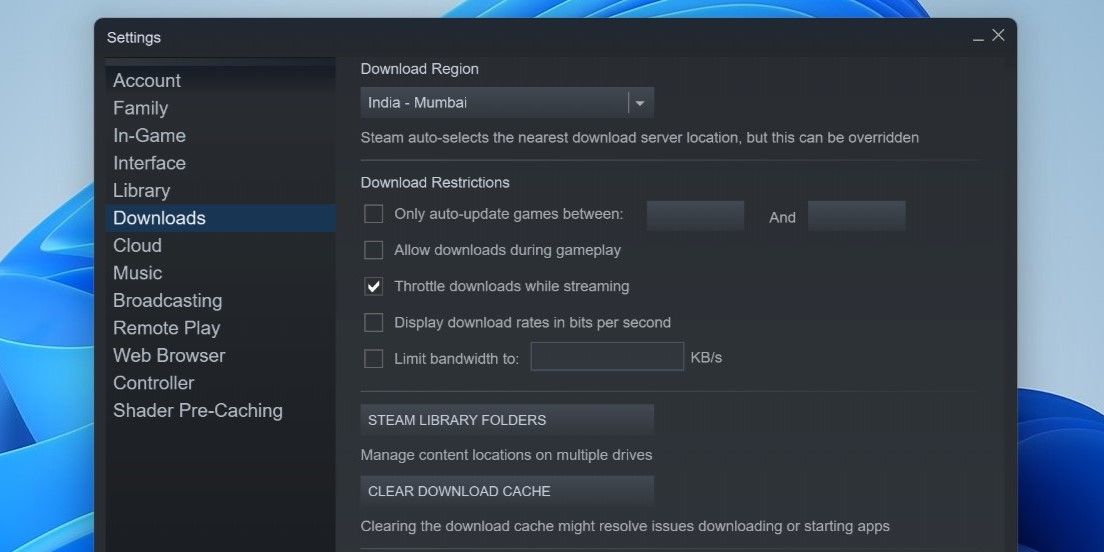
5. Inaktivera spelmoddar
Även om moddar från tredje part kan ge nya funktioner till ett spel, kan de vara opålitliga. Om Steam har svårt att validera filerna kan det bero på att en mod orsakar problemet. Försök att tillfälligt inaktivera alla moddar och starta om Steam. Om det löser problemet kan du återaktivera moddarna en efter en för att hitta den som är boven i dramat.
6. Kör en CHKDSK-skanning
Problem med enheten som lagrar dina Steam-spel kan också leda till fel som detta. Du kan försöka köra en CHKDSK-skanning för att kontrollera och reparera enheten för felaktiga sektorer eller filsystemfel.
Så här kör du CHKDSK-skanningen:
- Tryck på Win + X för att öppna ”Power User”-menyn.
- Välj ”Terminal (Admin)” från listan.
- Skriv följande kommando och tryck på Enter:
chkdsk /f /r
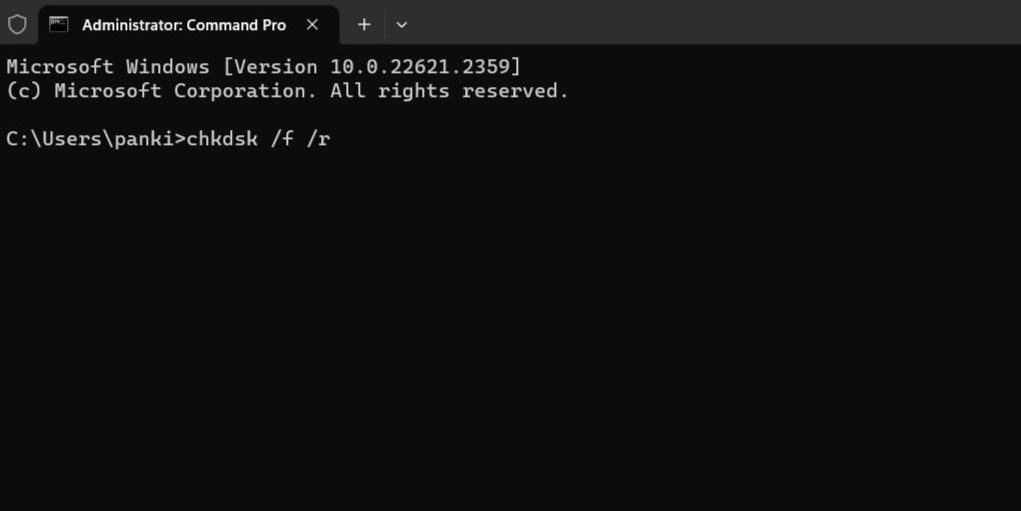
Starta om datorn efter att du har kört kommandot och försök att använda Steam igen.
7. Avinstallera och installera om Steam
Det är möjligt att någon av Steams viktiga filer på datorn är skadad. Om så är fallet är det bäst att avinstallera Steam-appen och installera om den. Det finns olika sätt att avinstallera programvara i Windows. Använd den metod du föredrar för att avinstallera Steam.
När du har tagit bort programmet laddar du ned och installerar Steam-appen igen. Det kan även hjälpa om Steams Big Picture-läge inte fungerar.
Återfå tillgång till dina Steam-spel på Windows
När Steam inte kan validera dina spelfiler kan det vara svårt att spela dina favoritspel. Förhoppningsvis är det inte längre ett problem, och tipsen ovan har hjälpt dig att lösa felet ”Filer misslyckades med validering och kommer att hämtas” i Steam.